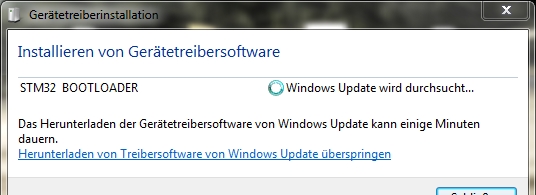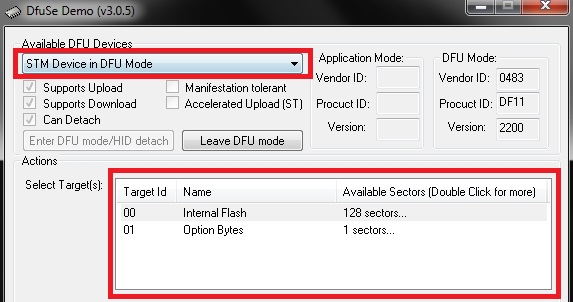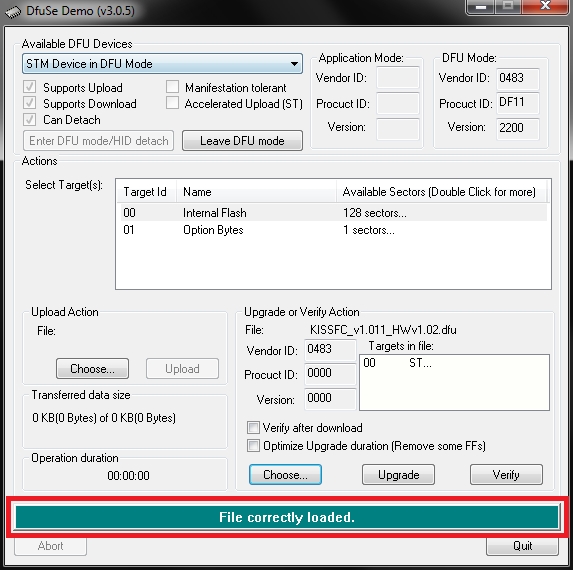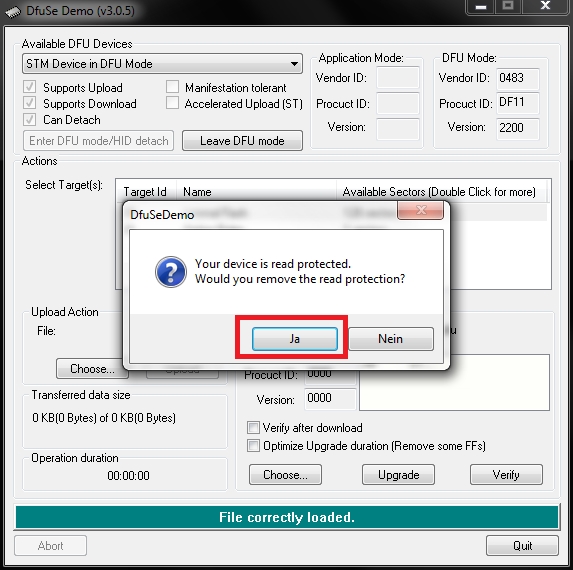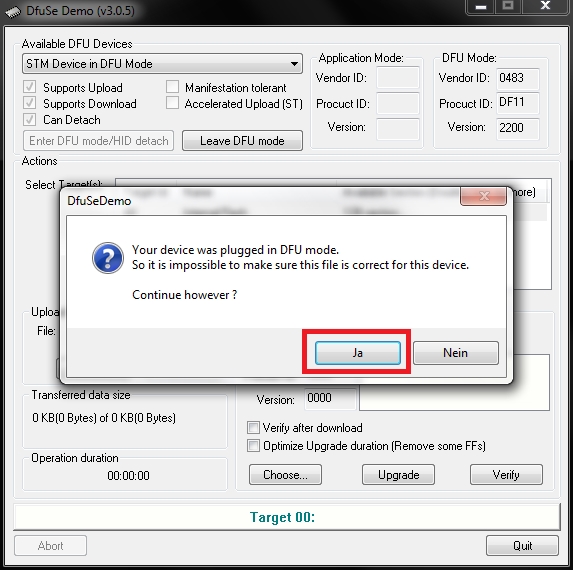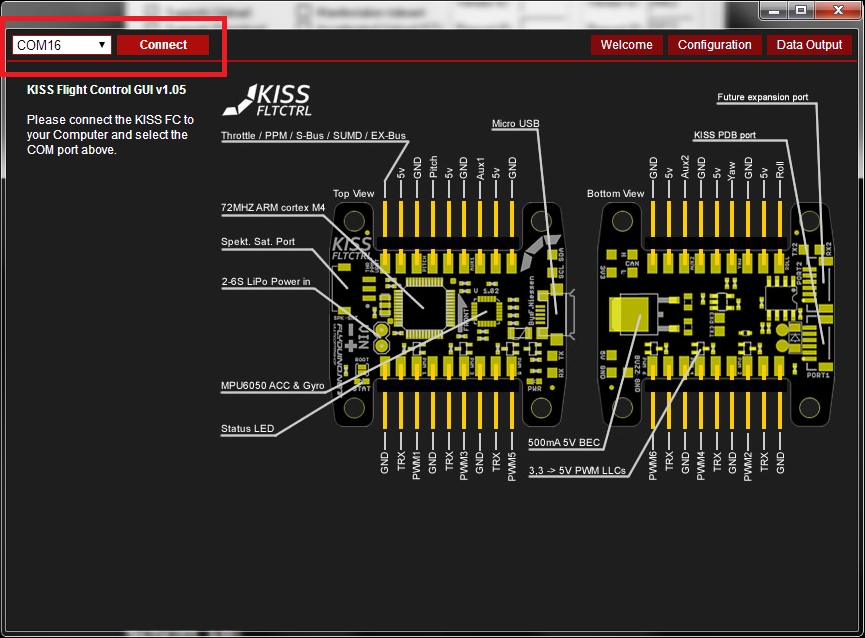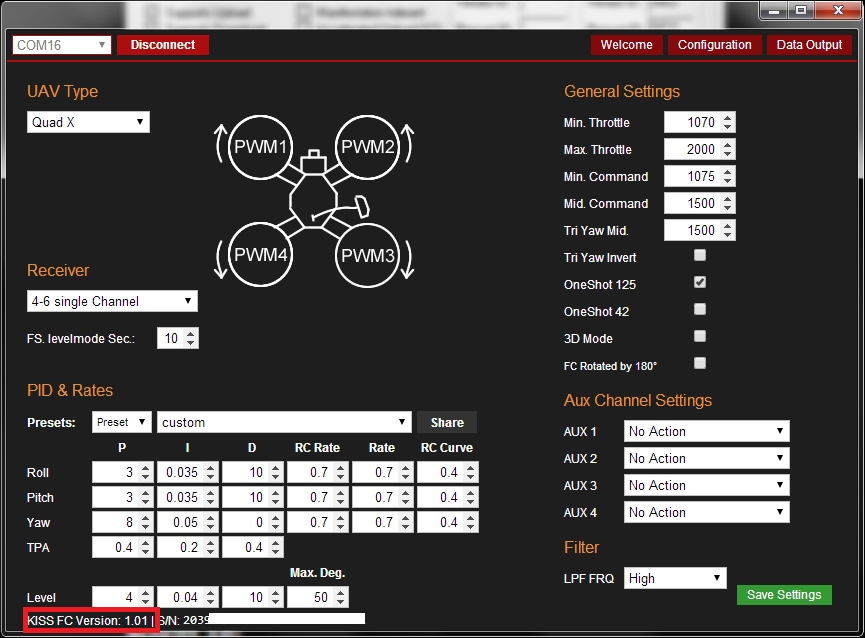In dieser kurzen Anleitung möchte ich auf das Firmwareupdate der KISS FC Flugsteuerung zu sprechen kommen. Die Firmware liegt im „.dfu“ Format vor, ein spezielles Format für den STM32 Chip. Zum flashen der Firmware muss die offizielle Software von STMicroelectronics (das ist der Chiphersteller) benutzt werden. Diese Software steht kostenlos zum Download bereit.
Eine Anleitung für MAC/OS X findest du hier:

Weitere Artikel: Anschlussplan KISS FC

Voraussetzungen zum Update der KISS FC
- Windows Betriebssystem (nur zum flashen) / Browser Google Chrome
- Aktuelle Firmware aus dem KISS Downloadcenter
- DeFuSe Demo (v3.0.5 oder höher)
- Chrome GUI „KissFC„
- Lötkolben und Lötzinn
- MicoUSB Kabel
Warnung
Speicher vorher deine Einstellungen ab. Entweder als Screenshot oder du notierst sie dir. Bei dem Flashvorgang werden alle Daten und Konfigurationen auf der KISS FC gelöscht.
In Zukunft wird es hoffentlich eine Import/Export Funktion geben.
Software Installation – DeFuSe Demo
Lade dir DeFuSe von folgender Seite herunter: Link
Firmware runterladen
Aktuelle Firmwares sowie Betaversionen findest du im Downloadbereich der KISS Seite.
Bootloader überbrücken
Du musst beide Bootloaderpads überbrücken. Am besten geht das mit ein wenig Lötzinn. Alternativ kannst du auch ein kleines Kabel/Litze für die Überbrückung nutzten.
Ab Version V1.03 gibt es einen Bootloader Knopf…. zum Glück!
Treiberinstallation
Verbinde deine KISS FC mit deinem Computer.
Der Treiber ist nun korrekt installiert
Treiber nicht erkannt
Wenn die Firmware nicht korrekt installiert wird, solltest du im Gerätemanager schauen, ob ein anderer STM32 Treiber installiert ist. Falls ja, musst du diesen komplett deinstallieren.
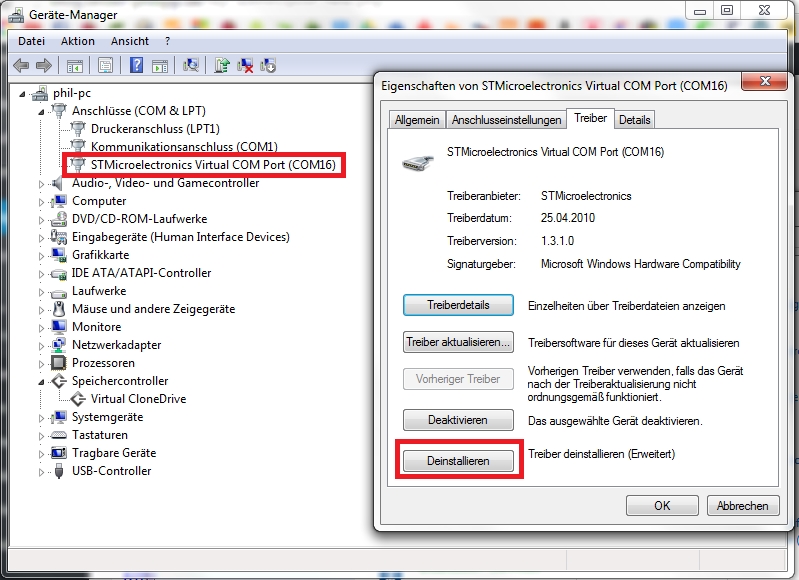
Danach kannst du die KISS FC erneut anschließen und der Treiber sollte sich korrekt installieren.
Firmware Update
Öffne nun das Programm DeFuSe 3.0.5. Es wurde, wie im roten Kasten zu erkennen ist, ein Gerät erkannt.
Firmware auswählen
Wähle nun die aktuelle Firmware aus indem du auf den Button „Choose“ klickst. Als nächstes musst du die „KISSFC_xxx.dfu“ Firmware Datei öffnen.
Dir Firmware wird nun in das Programm geladen.
Firmware flashen
Drücke nun auf den Button „Upgrade“ um den Flashvorgang zu starten. Die Meldung zum deaktivieren des Schreibschutz bestätigst du mit „Ja“.
Auch diese Meldung musst du mit „Ja“ bestätigen.
Nun wird der Flashvorgang gestartet
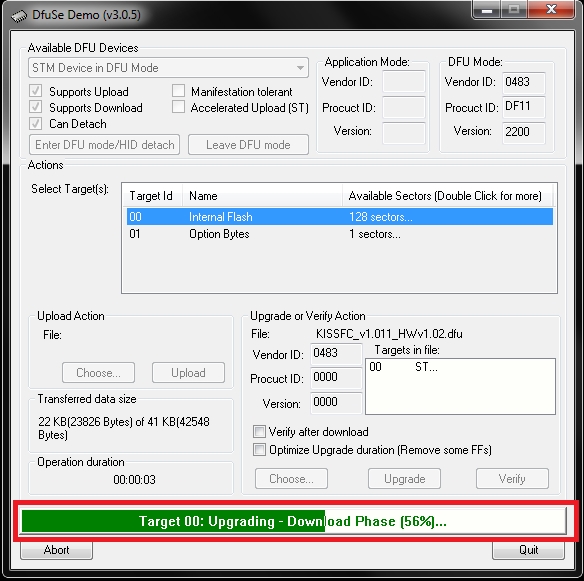
Der Flashvorgang ist beendet wenn die Meldung „Upgrade successful“ erscheint.
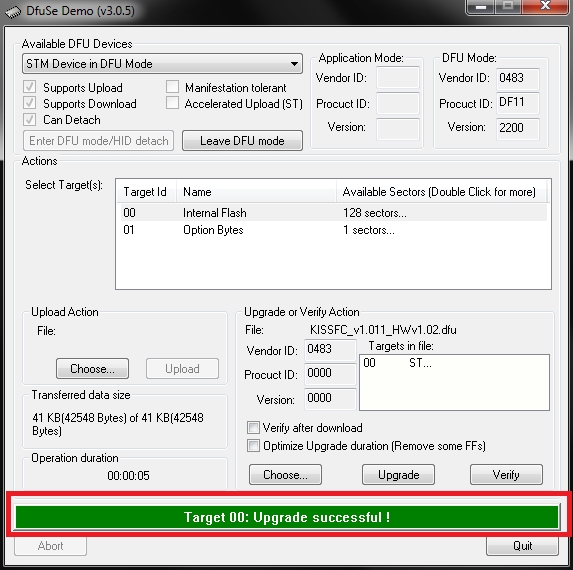
Du kannst die Brücke auf den Bootloaderpads nun wieder entfernen und die KISS FC erneut per USB mit dem Computer verbinden.
GUI
Die Chrome GUI läuft in jedem Desktop Chrome Browser (auch auf Mac oder Linux). Alles was du dazu benötigst, ist der Google Chrome Browser sowie die KISS FC App.
Öffne folgenden Link im Google Chrome Browser KISSFC APP. Klicke auf „+ Hinzufügen“. Die App wird installiert. Du findest Sie oben links unter APPS. Du kannst auch eine Desktop Verknüpfung erstellen.
Öffne die App und wähle den korrekten COM-Port aus und klicke auf „Connect“.
Wie du siehst, läuft die KISS FC nun auf der neusten Firmware (Roter Kasten unten links).
Firmware aktivieren
Als letztes musst du die Firmware noch aktivieren. Dazu musst du über eine Internetverbindung verfügen. Klicke dazu einfach auf „Save Settings“.
Solange die FC nicht freigeschaltet wurde, blinkt die blaue LED im Sekundentakt. Das wars, deine KISS FC ist nun einsatzbereit. Viel Spaß!
Nützliche Links:
Offizielle Anleitung: Deutsch English
Aleitung für Betaversionen: Deutsch English
Der Beitrag Flyduino KISS FC Firmware Update – Windows erschien zuerst auf Phils Blog.